Productfilters voor magazijntransacties configureren
In dit artikel wordt beschreven hoe u productfilters en filtercodes configureert om voorraadartikelen in een magazijn te categoriseren. U kunt ook filters gebruiken om op te geven welke klanten een bepaald artikel kunnen bestellen en welke artikelen bij een bepaalde leverancier kunnen worden gekocht.
Bovendien kunt u productfilters instellen en gebruiken om automatisch voorraadartikelen te organiseren in een magazijn en gefilterde artikelen te combineren in filtergroepen. Filters kunnen worden gebruikt om artikelen in categorieën te plaatsen voor verwerkings-, inkoop- en verkoopprocessen. Het kan zijn dat u artikelen wilt groepen of van elkaar wilt scheiden wanneer de manier waarop deze worden verwerkt, is gebaseerd op het gewicht of de verwerkingsbeperkingen. U kunt ook opgeven aan of van welke klanten of leveranciers een artikel kan worden gekocht of verkocht.
Vereisten
De volgende tabel geeft de vereisten weer waaraan moet worden voldaan voordat u start.
| Vereiste | Instructies |
|---|---|
| Voordat u producten gaat configureren op de pagina Vrijgegeven productdetails, moet u de magazijnverwerking voor de opslagdimensiegroep van het product inschakelen. | Ga naar Productgegevensbeheer > Instellingen > Dimensie- en variantgroepen > Opslagdimensiegroepen en selecteer of maak een opslagdimensiegroep waarbij de optie Magazijnbeheerprocessen gebruiken is ingesteld op Ja. |
| Als u klantfilters en/of leveranciersfilters gebruikt, moet u het gebruik ervan inschakelen in de parameters voor magazijnbeheer. | Ga naar Magazijnbeheer > Instellingen > Parameters voor magazijnbeheer. Stel op het tabblad Productfilters de optie Klantfilters inschakelen en/of de optie Leveranciersfilters inschakelen in op Ja. |
Productfilters instellen
Productfilters bieden maximaal 10 Filtertitel-eigenschappen. Dit zijn opsommingswaarden (enum). Deze opsommingswaarden kunnen worden geselecteerd wanneer u een productfilter maakt. De opsommingswaarden Code 1 tot en met Code 10 zijn door het systeem gedefinieerd en vertegenwoordigen een specifiek kenmerk of kenmerk van een artikel. Code 1 kan bijvoorbeeld artikelen met een classificatie voor gevaarlijk materiaal vertegenwoordigen. Code 2 kan artikelen vertegenwoordigen die alleen leveranciers kunnen inkopen. Productfilters definiëren vervolgens de specifieke waarde voor Filtercode die aan een waarde voor Filtertitel is gekoppeld.
Ga naar Magazijnbeheer > Instellingen > Productfilters > Productfilters.
Selecteer in het actievenster de optie Nieuw om een productfilter toe te voegen aan het raster.
Selecteer een waarde in het veld Filtertitel.
Voer een waarde in het veld Filtercode in.

Voer in het veld Beschrijving een naam voor de code in. Code 2 kan bijvoorbeeld leveranciers vertegenwoordigen. U kunt vervolgens een productfilter maken voor een specifieke leverancier of groep leveranciers. Zie de sectie Filtercodes van leveranciers instellen verderop in dit artikel voor meer informatie.

Productfiltergroepen instellen
U kunt filtergroepen gebruiken om filtercodes te groeperen. Deze mogelijkheid is handig wanneer de groep wordt gebruikt in een query in een locatierichtlijn en u wilt zoeken naar de groep in plaats van naar een reeks codes. Elke filtergroep is gekoppeld aan een artikelgroep.
Belangrijk
Niet alle productfiltergroepen zijn beschikbaar voor filtercodes die hoger zijn dan Code 4 (dat wil zeggen Code 5 tot en met Code 10). Hoewel alle productfiltercodes bijvoorbeeld worden toegevoegd voor vrijgegeven producten, wordt de groepering van filtercodes niet bijgewerkt. Dit gedrag wordt mogelijk bijgewerkt in latere versies.
Voer de onderstaande stappen uit om filtergroepen in te stellen.
Ga naar Magazijnbeheer > Instellen > Productfilters > Productfiltergroepen.
Selecteer Nieuw in het actievenster.
Voer in de velden Groep 1 en Groep 2 de namen in die worden gebruikt om artikelen te categoriseren.
Selecteer op het sneltabblad Details de optie Nieuw om een regel toe te voegen.
Voer in de velden Begindatum/-tijd en Einddatum/-tijd de begin- en einddatum voor de filtergroep in.
Selecteer in het veld Artikelgroep de artikelgroep waar het productfilter op moet worden toegepast.
Selecteer in de velden Code 1 tot en met Code 10 de filtercodes die u in de groep wilt opnemen.
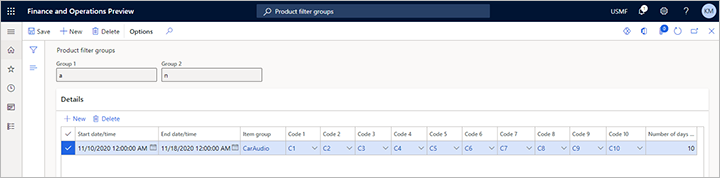
Notitie
Als u een foutbericht ontvangt wanneer u de pagina sluit, kan een code-installatie ontbreken. Op de pagina Artikelgroepen kunt u de codes verplicht maken voor een artikelgroep door de selectievakjes Filtercode 1 voor artikelgroep toewijzen, Filtercode 2 voor artikelgroep toewijzen enzovoort in te schakelen.
Filtercodes in artikelgroepen instellen
Door filtercodes in te stellen op een artikelgroep, kunt u de codes maken die vereist zijn voor producten die aan die artikelgroep zijn gekoppeld.
Voer de onderstaande stappen uit om filtercodes in te stellen op artikelgroepen.
Ga naar Voorraadbeheer > Instellingen > Voorraad > Artikelgroepen.
Selecteer in het actievenster Nieuw om een artikelgroep te maken.
Voer in het veld Artikelgroep een naam in.
Voer in het veld Naam een beschrijving in.
Schakel op het sneltabblad Magazijn in de sectie Filter vereist de selectievakjes in voor de filtercodes die voor producten moeten worden opgegeven die aan de artikelgroep zijn gekoppeld.
Als u een vrijgegeven product wilt bijwerken, opent u de pagina Vrijgegeven productdetails en selecteert u vervolgens Bewerken in het actievenster. De filters die aan codes zijn gekoppeld, worden vervolgens beschikbaar op het sneltabblad Magazijn.
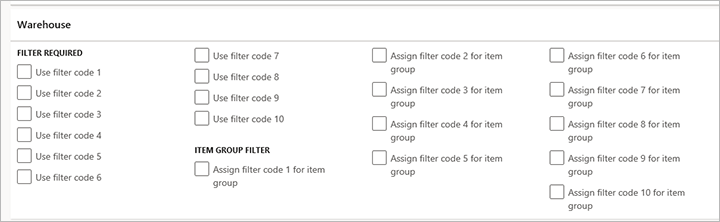
Schakel in de sectie Artikelgroepfilter de selectievakjes in voor de filters die moeten overeenkomen om de filtergroep de standaardfiltergroep voor een artikel te maken.
Als bijvoorbeeld de selectievakjes Filtercode 1 gebruiken en Filtercode 2 gebruiken zijn ingeschakeld, moet zowel filtercode 1 als 2 van het artikel overeenstemmen met de instellingen van de filtergroep voor de artikelgroep voordat de filtergroep kan worden geselecteerd. Wanneer u een nieuw artikel maakt, is de geselecteerde filtergroep de standaardfiltergroep in de velden Groep 1 en Groep 2 op het sneltabblad Magazijn van de pagina Vrijgegeven productdetails.
Belangrijk
Productfiltercodes worden alleen ingeschakeld voor artikelen die magazijnbeheerprocessen (WMS) gebruiken.
Filtercodes opgeven voor vrijgegeven producten
Om filtercodes op te geven voor vrijgegeven producten, voert u de volgende stappen uit: U kunt bijvoorbeeld filtercodes gebruiken om schadelijke producten te groeperen die specifieke leveranciers kopen.
Ga naar Productgegevensbeheer > Producten > Vrijgegeven producten.
Selecteer in het actievenster Nieuw om een product te maken.
Voer in het dialoogvenster Nieuw vrijgegeven product de gegevens in die nodig zijn om de basis van een nieuw product te maken en selecteer vervolgens OK.
Productfiltercodes worden alleen ingeschakeld als de artikelgroep die aan het product is gekoppeld, is geconfigureerd voor filtercodes.
Selecteer in het sneltabblad Magazijn in de sectie Productfiltercodes zo nodig filtercodes voor de velden Code 1 tot en met Code 10 om filtercodes voor het product op te geven.
Algemeen beschikbare artikelen instellen
U kunt specifieke voorraadartikelen alleen voor klanten, alleen voor leveranciers, of zowel voor klanten als leveranciers beschikbaar maken.
Notitie
Klant- en leveranciersfilters gelden niet voor een artikel dat als algemeen beschikbaar is ingesteld.
Als u algemeen beschikbaar artikelen wilt instellen, voert u de volgende stappen uit.
Ga naar Magazijnbeheer > Instellingen > Productfilters > Algemeen beschikbare producten.
Selecteer in het actievenster Nieuw om een record te maken.
Selecteer Klant, Leverancier of Alle in het veld Klant of leverancier om de artikelen beschikbaar te maken voor klanten, leveranciers of beide.
Voer in het veld Begindatum/-tijd de datum en tijd in waarop het artikel beschikbaar komt.
Selecteer een artikelgroep in het veld Artikelgroep.
Selecteer in de velden Code 1 tot en met Code 10 de filtercodes om de artikelen te beperken die meestal beschikbaar zijn.
Als u een artikelgroep selecteert, stelt u die artikelgroep in als algemeen beschikbaar. Door filtercodes in deze velden te selecteren, beperkt u de artikelen die beschikbaar zijn.
Productfilters voor klanten instellen
U kunt deze optionele procedure gebruiken om artikelen op te geven die voor een klant beschikbaar moeten zijn naast de artikelen die beschikbaar zijn via de filter die is ingesteld op de pagina Algemeen beschikbare artikelen. U kunt meerdere filters instellen voor één klant.
Voer de volgende stappen uit om klantfiltercodes in te stellen.
- Ga naar Verkoop en marketing > Klanten > Alle klanten.
- Selecteer een klant.
- Selecteer in het actievenster op het tabblad Klant in de groep Instellen de optie Productfilters.
- Selecteer op de pagina Productfiltercodes in het actievenster de optie Nieuw.
- Voer in de velden Begindatum/-tijd en Einddatum/-tijd de begin- en einddatum voor de geselecteerde artikelgroep in.
- Selecteer een artikelgroep in het veld Artikelgroep.
- Selecteer in de velden Code 1 tot en met Code 10 de filtercodes die u wilt gebruiken als criteria om de artikelen te beperken die beschikbaar zijn voor klanten in de geselecteerde artikelgroep. U moet een selectie maken voor elke filtercode die voor de artikelgroep is ingesteld.
Productfilters voor leveranciers instellen
U kunt deze optionele procedure gebruiken om artikelen op te geven die voor een leverancier beschikbaar moeten zijn naast de artikelen die beschikbaar zijn via de filter die is ingesteld op de pagina Algemeen beschikbare artikelen. U kunt meerdere filters instellen voor één leverancier.
Als u leverancierfiltercodes wilt instellen, voert u de volgende stappen uit.
- Ga naar Inkoop en sourcing > Leveranciers > Alle leveranciers.
- Selecteer een leverancier.
- Selecteer in het actievenster op het tabblad Leverancier in de groep Instellen de optie Productfilters.
- Selecteer op de pagina Filtercodes in het actievenster de optie Nieuw.
- Voer in de velden Begindatum/-tijd en Einddatum/-tijd de begin- en einddatum voor de geselecteerde artikelgroep in.
- Selecteer een artikelgroep in het veld Artikelgroep.
- Selecteer in de velden Code 1 tot en met Code 10 de filtercodes die u wilt gebruiken als criteria om de artikelen te beperken die beschikbaar zijn voor leveranciers in de geselecteerde artikelgroep. U moet een selectie maken voor elke filtercode die voor de artikelgroep is ingesteld.
Notitie
De instelling van leveranciersproductfilters is van toepassing op vrijgegeven producten waarbij de processen voor magazijnbeheer (WMS) zijn ingeschakeld voor de gekoppelde opslagdimensiegroep. De filtercodes worden gebruikt om te bepalen of gebruikers een bepaald artikel bij een bepaalde leverancier kunnen kopen wanneer ze inkooporderregels maken. Microsoft Dynamics 365 Supply Chain Management heeft twee methoden voor het verwerken van leveranciersgoedkeuring. Als er een of meer vrijgegeven producten zijn waarin het veld Controlemethode goedgekeurde leveranciers is ingesteld op Alleen waarschuwing of Niet toegestaan, kunnen beide goedkeuringsmethoden voor leveranciers worden ingeschakeld voor deze artikelen. Deze situatie kan problemen veroorzaken wanneer gebruikers inkooporderregels maken.
Zie ook
Zie het blogpost WMS-Magazijnfiltercodes voor meer informatie.